3ds max 5. Библия пользователя
Разворачивающаяся панель...
Рис. 33.6. Разворачивающаяся панель IK Solver позволяет отключить или, наоборот, активизировать контроллер обратной кинематики
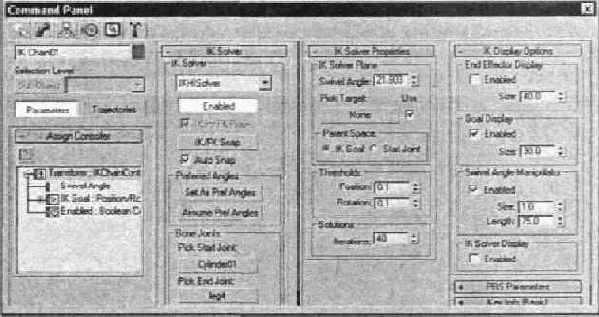
Если целевой объект переместился от конечного элемента цепи, щелчок на кнопке IK/FK Snap автоматически вернет его на прежние позиции. Установленный флажок Auto Snap (Автопривязка) сохранит связь целевого объекта и конечного звена иерархии. Щелчок на кнопке Set as Preferred Angles сохраняет углы системы обратной кинематики. Для восстановления значений углов обратной кинематики достаточно в любой момент щелкнуть на кнопке Assume Preferred Angles.
При выборе команды Animation>IK Solvers>HI Solver (Анимация>Контроллеры обратной кинематики>Контроллер, независимый от истории) выделенный объект становится
первым элементом иерархии. Элемент, на который вы перетащите пунктирную линию, становится замыкающим. Изменить такое положение вещей можно, щелкнув на одной из кнопок Pick Start Joint (Выбрать начальный элемент) или Pick End Joint (Выбрать конечный элемент).
|
|
Чтобы с помощью кнопок Pick Start Joint и Pick End Joint быстро выбрать нужный объект, откройте диалоговое окно Select Objects (Выбрать объекты), нажав клавишу <Н>. В этом окне выбрать объект значительно проще, чем в перегруженном окне проекции. |
|
|
Если в качестве начального выбран дочерний объект, а в качестве конечного — объект, находящийся выше по иерархии, перемещение целевого объекта никак не скажется на цепи обратной кинематики. |

